CCleaner Review Windows 11 și 10 - Tot ce trebuie să știți
7 min. citit
Publicat în data de
Citiți pagina noastră de dezvăluire pentru a afla cum puteți ajuta MSPoweruser să susțină echipa editorială Afla mai multe

Căutați o revizuire aprofundată a CCleaner pentru Windows 11 și 10? Găsirea unui instrument de optimizare stabil și eficient poate fi destul de descurajantă, având în vedere că piața este saturată Software de reparare PC. Totuși, CCleaner a trecut testul timpului.
În acest articol, voi explora toate capabilitățile acestui software și vă voi oferi o revizuire cuprinzătoare a CCleaner. Indiferent dacă sunteți un utilizator experimentat sau un începător, acest ghid vă va oferi toate detaliile pe care trebuie să le cunoașteți.
Deci, haideți să descoperim dacă CCleaner își merită cu adevărat poziția ca unul dintre cele mai bune instrumente de optimizare pentru PC!
Ce este CCleaner?
CCleaner a fost proiectat de Piriform Software și lansat în 2004. Obiectivul principal al acestei aplicații este de a eliminați în siguranță orice fișiere nedorite și intrări din Registrul Windows de pe dispozitivul dvs. Acest lucru asigură că computerul dumneavoastră va funcționa întotdeauna la capacitatea totală, oferind în același timp stabilitate sistemului pe termen lung.
Software-ul este disponibil pentru Windows, Mac și Android dispozitive, permițându-vă să le optimizați rapid performanța.
Caracteristici-cheie
Curățarea fișierelor inutile
Una dintre cele mai esențiale caracteristici ale CCleaner este capacitatea sa de a analizați și eliminați fișierele inutile din stocarea dispozitivului dvs. Acesta șterge toate fișierele care au aglomerat sistemul dvs. (fișiere temporare, jurnale și date din cache).
Puteți alege ce elemente să eliminați, asigurându-vă astfel că nu se pierde informații vitale.
Curățarea registrului
Registrul Windows al dispozitivului dvs. este vital pentru sistemul de operare deoarece conține diverse setări de configurare și date. În timp, registrul poate deveni aglomerat cu intrări învechite, ceea ce poate cauza probleme de performanță.
Programul de curățare a registrului CCleaner identifică și elimină automat cheile învechite asigurându-vă în același timp că dispozitivul dumneavoastră funcționează optim. Acesta acoperă o varietate de tipuri de registry:
- Lipsesc DLL-uri partajate
- Extensii de fișiere neutilizate
- ActiveX și probleme de clasă
- Biblioteci de tip
- Aplicatii
- Fonturi
- Software învechit.
notițe: vă recomand să creați o copie de rezervă înainte de a încerca modificări în registrul sistemului dumneavoastră. Acest lucru vă va asigura că sistemul dumneavoastră este în siguranță, indiferent de modificările care au loc.
Curățarea browserului
Chiar dacă există multe opțiuni de browser pe piață, toate au un lucru în comun: acestea trebuie reîmprospătate ocazional.
După cum puteți vedea din imaginea de mai sus, browserul dvs. stochează cookie-uri, fișiere stocate în cache și istoricul de navigare în fișiere mici. Acestea se pot adăuga în timp și pot cauza încetinirea sistemului.
Aici intervin instrumente precum CCleaner, permițându-ți acest lucru scanează automat browserele și elimină fișierele temporare.
Optimizarea pornirii
Trebuie să așteptați ca computerul să se pornească poate fi enervant. CCleaner vă permite să scanați dispozitivul pentru tot software-ul care rulează atunci când porniți dispozitivul în Windows și să dezactivați cu ușurință orice opțiune.
Eliminarea aplicațiilor inutile va reduce timpul de pornire și vă permit să accesați mai rapid informațiile dorite.
Monitorizare în timp real a sistemului (CCleaner Pro)
Această funcție este disponibilă numai în versiunea Pro a CCleaner. Se asigură că sănătatea sistemului dumneavoastră este menținută la cele mai înalte standarde în timp ce vă informează cu alerte pop-up în timp real despre orice problemă.
Îți scanează în mod constant sistemul pentru orice problemă, iar sistemul de alertă vă permite să reacționați în consecință.
Personalizare
Unul dintre cele mai critice aspecte ale utilizării CCleaner este că o puteți face în propriile condiții. Puteți personalizați cu ușurință modul în care funcționează software-ul, fie că este vorba de registry, de o curățare generală a sistemului sau de eliminarea unui software. Acest proces vă asigură că puteți, în orice moment, să curățați doar o parte din registry sau să eliminați cache-urile doar dintr-un browser și nu tot software-ul instalat.
Curățare programată
Un alt element care vă poate afecta experiența cu acest software este opțiunea puternică de curățare programată. Această caracteristică vă asigură că puteți stabiliți un program personalizat pentru ca software-ul să efectueze orice activitate de întreținere a dispozitivului dvs.
Analizor de disc
Disk Analyzer de la CCleaner păstrează discurile PC-ului dvs. în formă maximă. De asemenea, vă permite să optimizați spațiul de stocare utilizat pe unitățile locale.
Iată cum funcționează:
- Operatii Deschise CCleaner, Faceți clic pe Instrumente pictograma și deschideți Analizor de disc.
- Alegeți ce categorii de fișiere doriți să căutați pe unitatea respectivă (sau alegeți să scanați totul).
- Apasă pe Analiza butonul pentru ca software-ul să inițieze procesul.
- Aranjați rezultatele după tipul, calea sau data ultimei modificări pentru a identifica exact software-ul pe care îl căutați.
- Pentru a selecta numai anumite fișiere, puteți bifați căsuța de lângă ei.
- Faceți clic dreapta pe fișierele selectate și alegeți Ștergeți fișierele selectate.
Software Updater (Pro)
Software Updater este o caracteristică premium încorporată în CCleaner. Se asigură că tot software-ul instalat pe dispozitivul dvs. este menținut actualizat în orice moment. În plus, sursele de descărcare sunt întotdeauna sigure și corecte, așa că nu trebuie să vă faceți griji pentru asta.
Iată cum să-l accesezi:
- Deschideți CCleaner Pro și faceți clic pe Instrumente din panoul lateral stâng.
- Clic Software Updater pentru a iniția scanarea dispozitivului dvs.
- Odată ce scanarea a fost finalizată, puteți alege anumite aplicații sau puteți face clic Actualizați toate pentru a rezolva toate problemele.
Ștergător
Pur și simplu, Drive Wiper poate elibera spațiu pe HDD/SSD. Iată cum funcționează:
- Deschideți CCleaner și faceți clic pe Instrumente, apoi selectați Ștergător.
- Alegeți ce opțiune se potrivește nevoilor dvs.:
- Numai spațiu liber – Lasă fișierele standard neatinse
– Întreaga unitate – Șterge toate datele de pe hard disk - Selectați o anumită unitate și tipul de securitate de care aveți nevoie (Suprascrie simplă este suficientă).
- Așteptați finalizarea procesului de eliminare.
notițe: Drive Wiper elimină orice urmă rămasă de fișiere șterse, făcându-le irecuperabile.
Notă 2: Faceți o copie de rezervă a oricăror date importante înainte de a utiliza această funcție.
Recenzii și evaluări ale utilizatorilor
De asemenea, am investigat ce au spus alți utilizatori despre CCleaner. Puteți consulta rezumatul creat mai jos:
- SiteJabber – CCleaner are un evaluare de 2.71/5 stele din 34 de recenzii, ceea ce indică faptul că utilizatorii care au examinat această aplicație aici nu au fost foarte mulțumiți de rezultate.
- Trustpilot – Pe TrustPilot, CCleaner are 4.2/5 stele din peste 20292 de recenzii, ceea ce indică faptul că majoritatea clienților au fost încântați de achiziția lor și de capabilitățile software-ului.
- G2 – Pe G2, utilizatorii au lăudat, de asemenea, capacitatea CCleaner de a elimina orice gunoi și de a actualiza driverele.
Versiunea CCleaner Pro vs versiunea gratuită
Iată un tabel de comparație util dacă dezbateți să investiți în planul premium CCleaner:
| DESCRIERE | CCleaner gratuit | CCleanerPro |
|---|---|---|
| Curățarea de bază a PC-ului | Elimină fișierele neutilizate | La fel ca și versiunea gratuită |
| Protecția vieții private | Șterge istoricul căutărilor din browser, cookie-urile și memoria cache | La fel ca și versiunea gratuită |
| Registry Cleaner | Vă ajută să gestionați registrul dispozitivului dvs. Windows | La fel ca și versiunea gratuită |
| Manager de pornire | Accelerează pornirea sistemului prin optimizarea aplicațiilor care au voie să pornească | La fel ca și versiunea gratuită |
| Monitorizare în timp real a sistemului | Nu este disponibil | Ține evidența schimbărilor și a fluctuațiilor de performanță în timp real |
| Actualizări automate ale software-ului | Nu este disponibil | Actualizează automat tot software-ul pentru a asigura cea mai bună performanță și stabilitate a sistemului |
| Instrumente de ștergere sigură încorporate | Nu este disponibil | Șterge definitiv fișierele din sistemul dvs |
| Asistență clienți prioritară | Nu este disponibil | Piriform oferă asistență prioritară prin e-mail pentru utilizatorii Pro |
Alegerea dintre versiunile Free și Pro se va reduce la preferințele și nevoile dumneavoastră personale. Totuși, planul gratuit este un instrument excelent dacă scopul tău este curățarea de bază și protecția vieții private.
Pe de altă parte, dacă doriți să profitați de toate celelalte avantaje ale utilizării CCleaner, luați în considerare investiția în versiunea Pro.
Pachet Premium include și alte instrumente valoroase în abonamentul dvs., care merită menționate:
- Asistență tehnică premium 24/7
- Acces la Kamo (software de urmărire și confidențialitate online)
- Acces la Speccy Pro (inspectează și monitorizează informațiile despre sistem)
Prețuri CCleaner
Oferte CCleaner Professional diverse planuri de abonament, în funcție de numărul de computere pe care doriți să utilizați software-ul.
- CCleaner Professional pentru 1 PC – Licență de 1 an – $24.95
- CCleaner Professional Plus pentru 3 computere – Licență de 1 an – $39.95
- CCleaner Plus pentru 3 computere – 2 ani licență – $69.95
- Pachet Premium cu Driver Updater pentru până la 5 PC-uri – 79.95 USD, în prezent redus la $64.95
Există și a 14-zi de încercare gratuită dacă nu vrei să te angajezi imediat la un plan.
Ați putea fi, de asemenea, interesat de:
Concluzie
În recenzia CCleaner de astăzi pentru Windows 11 și 10, am acoperit toate aspectele acestui software, inclusiv ce face și de ce este esențial să îl aveți pe dispozitiv. În plus, ți-am prezentat cele mai importante caracteristici, recenzii ale utilizatorilor, prețuri și o comparație completă între versiunile Free și Pro.
Ce părere aveți despre CCleaner? Simțiți-vă liber să mă anunțați în comentariile de mai jos!

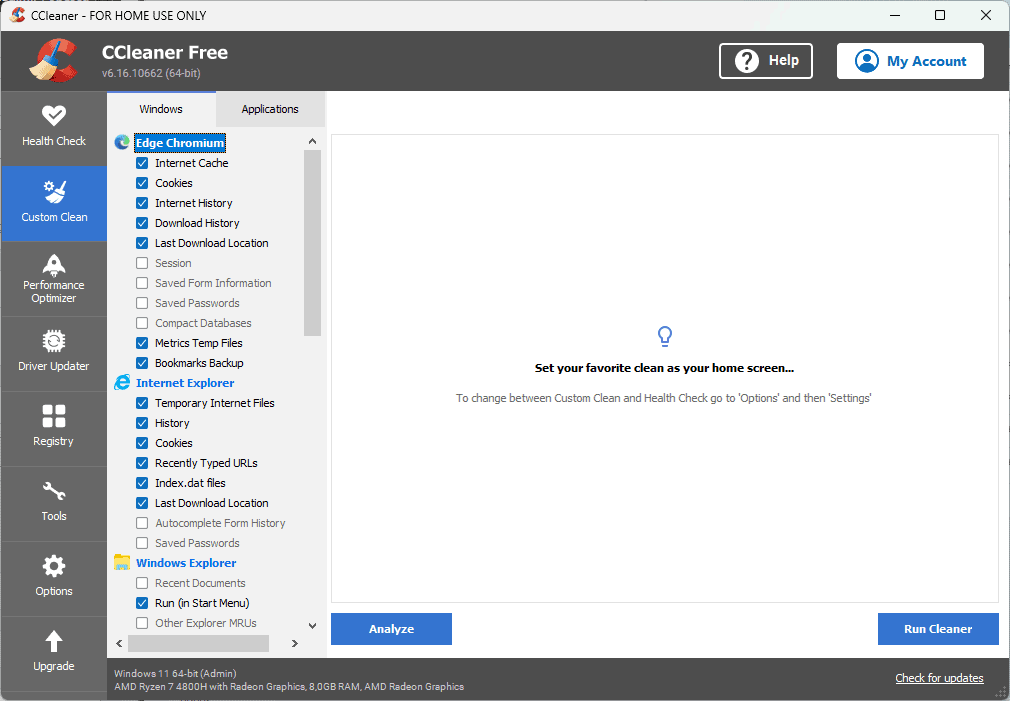
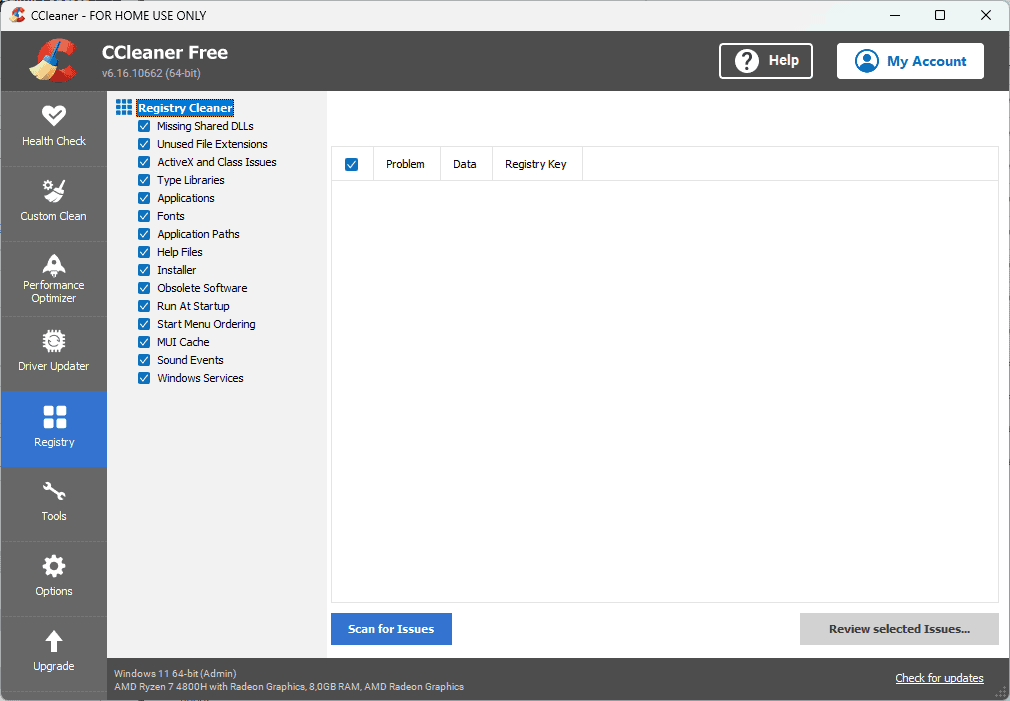
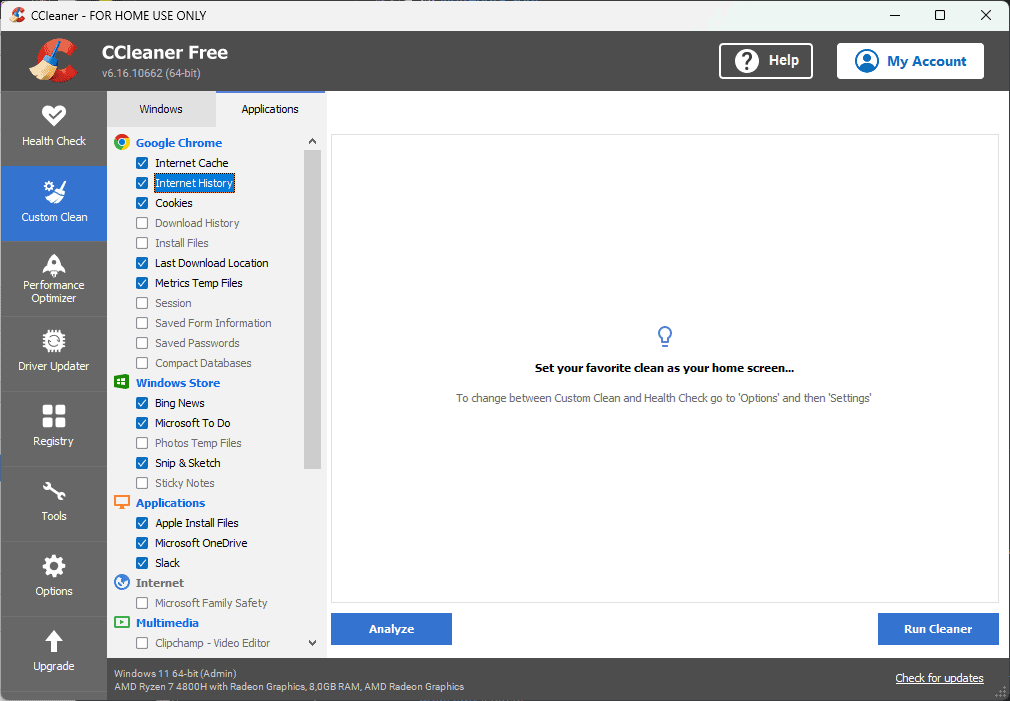
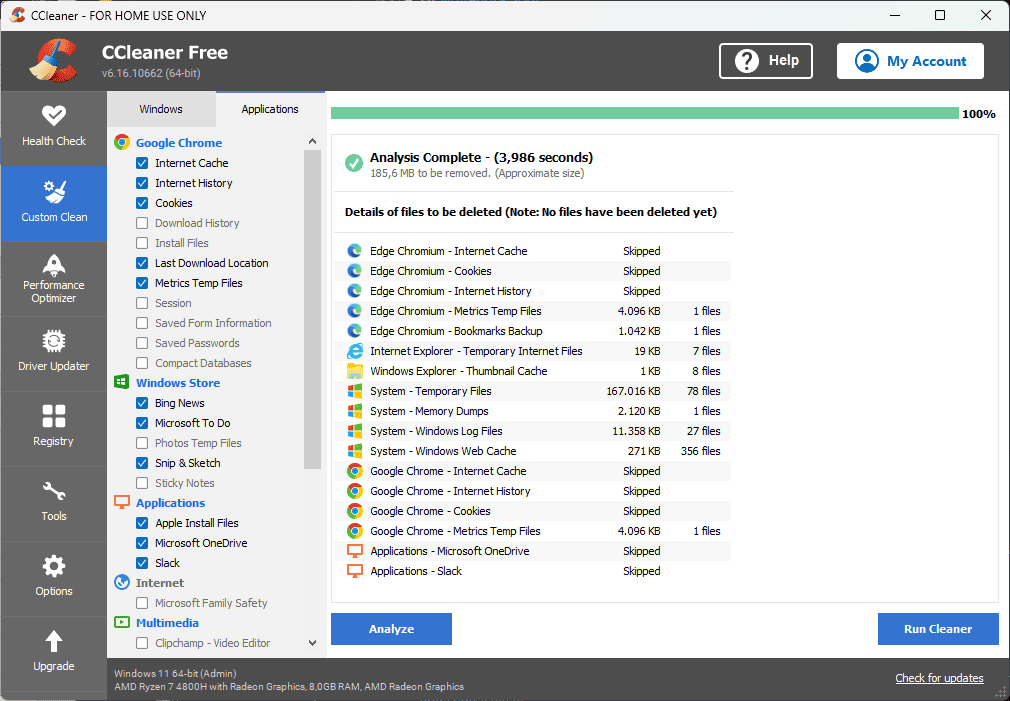
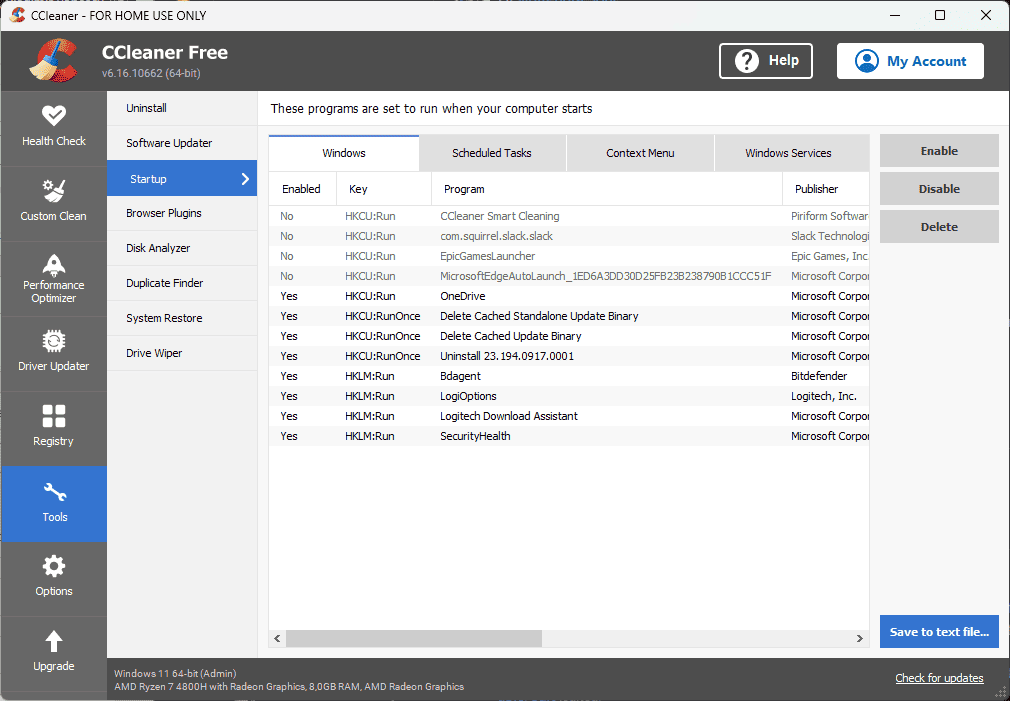
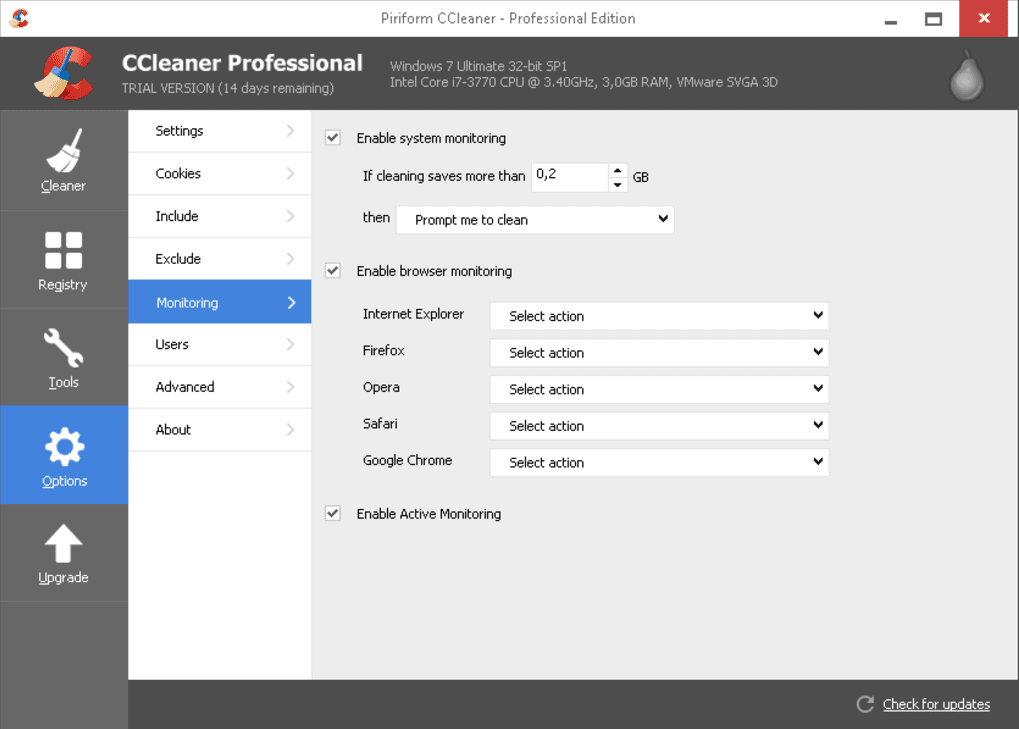
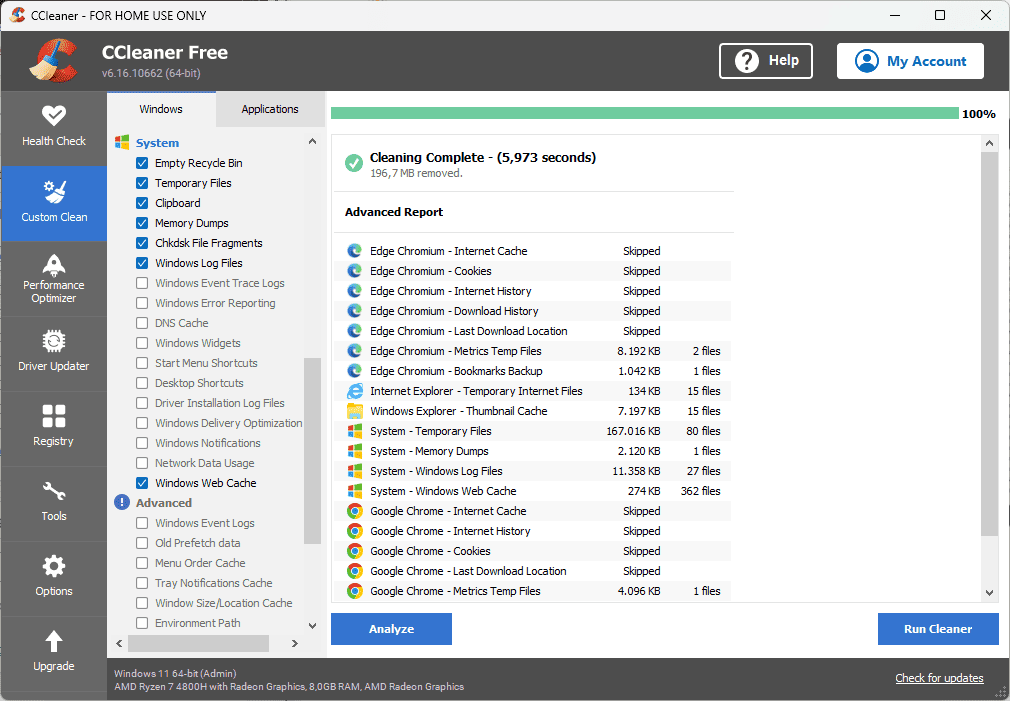
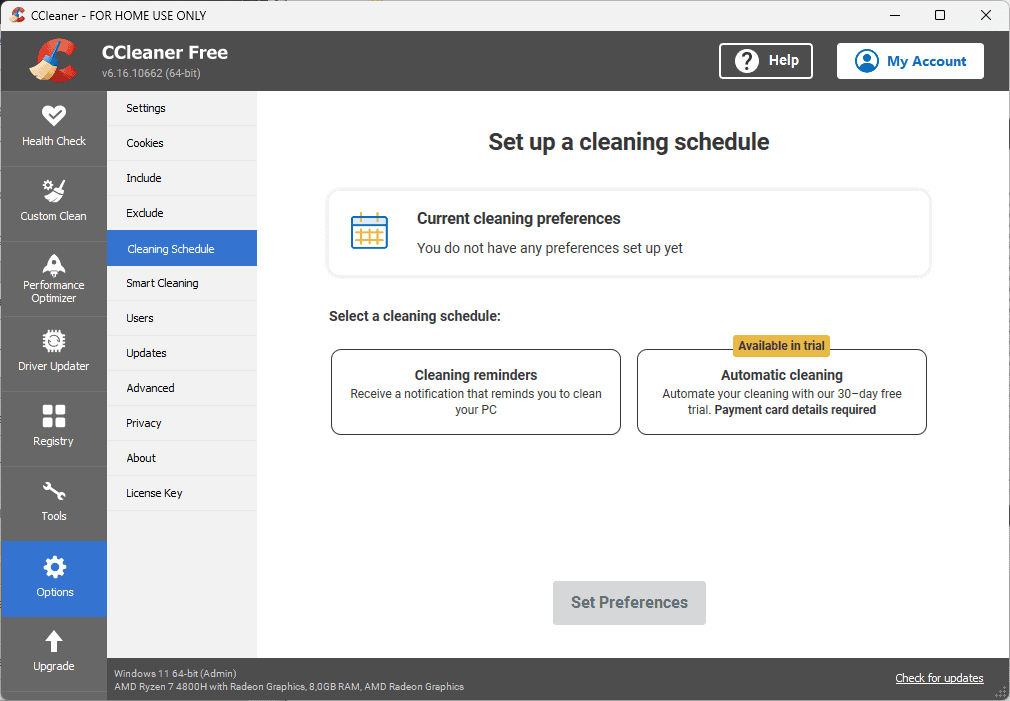
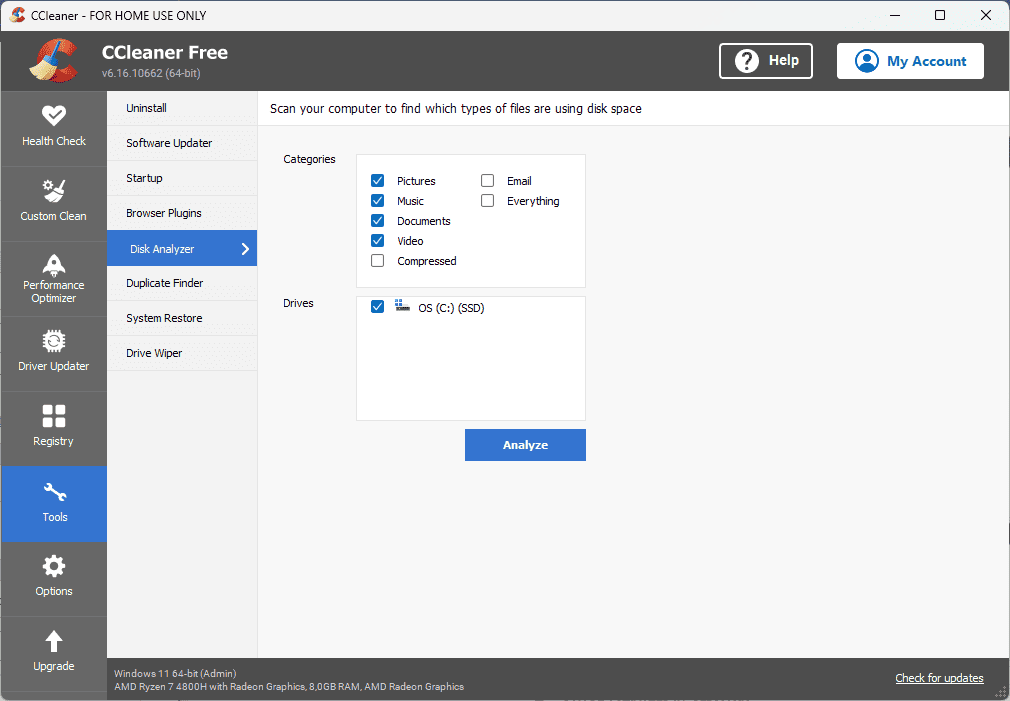
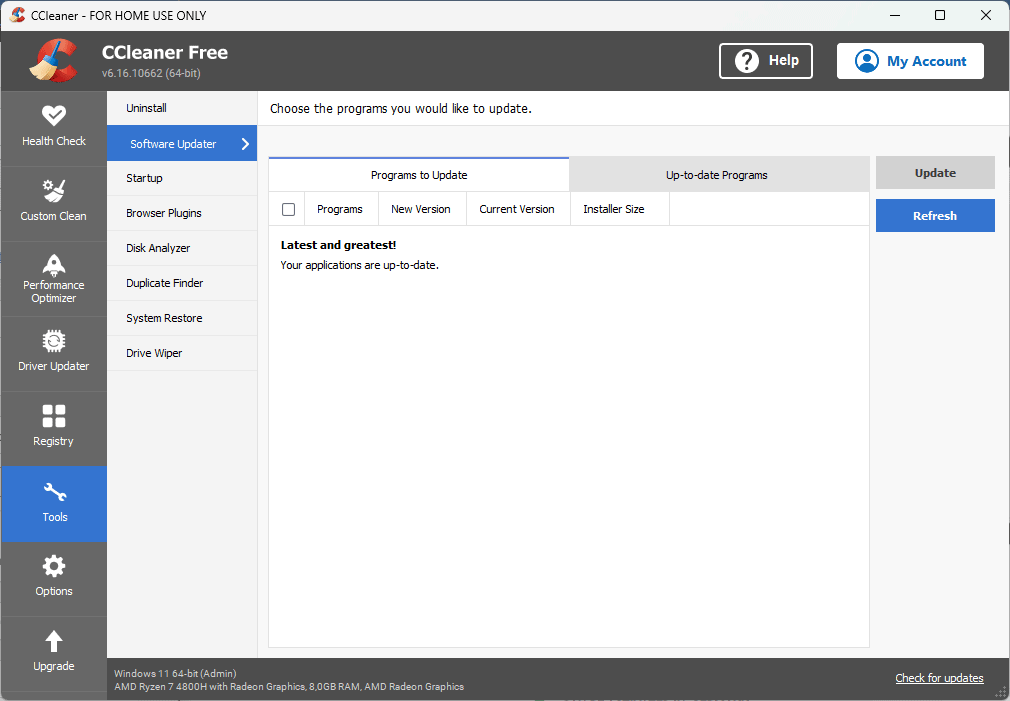
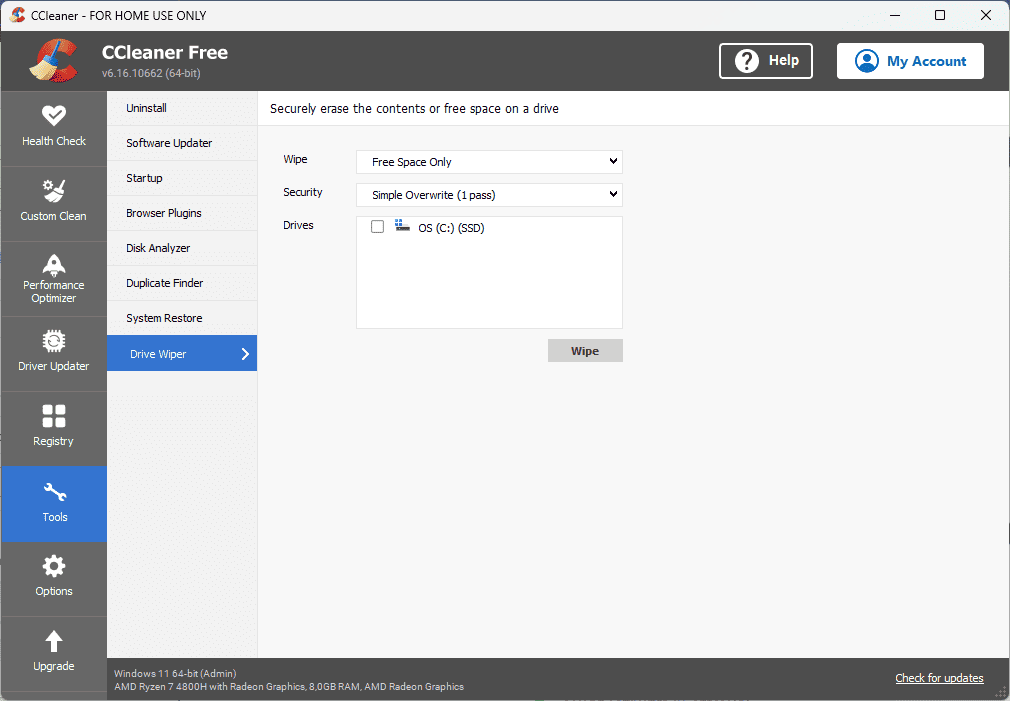
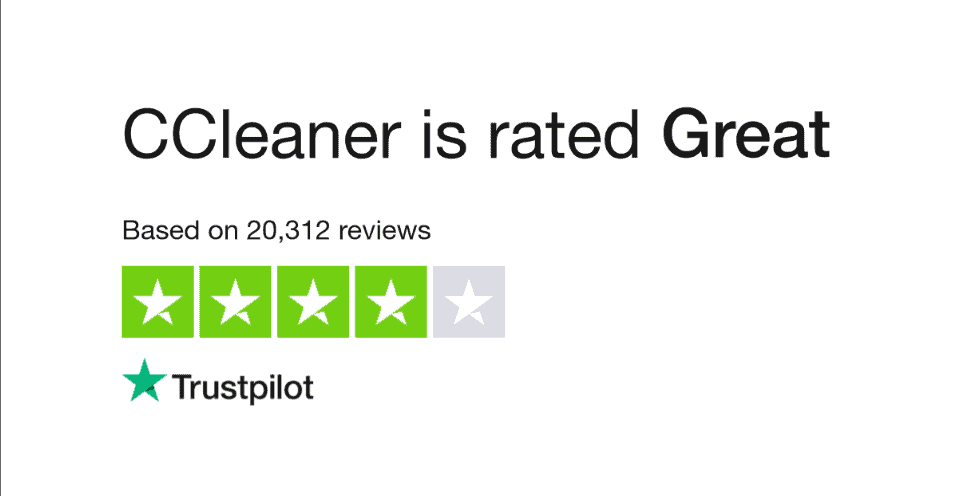
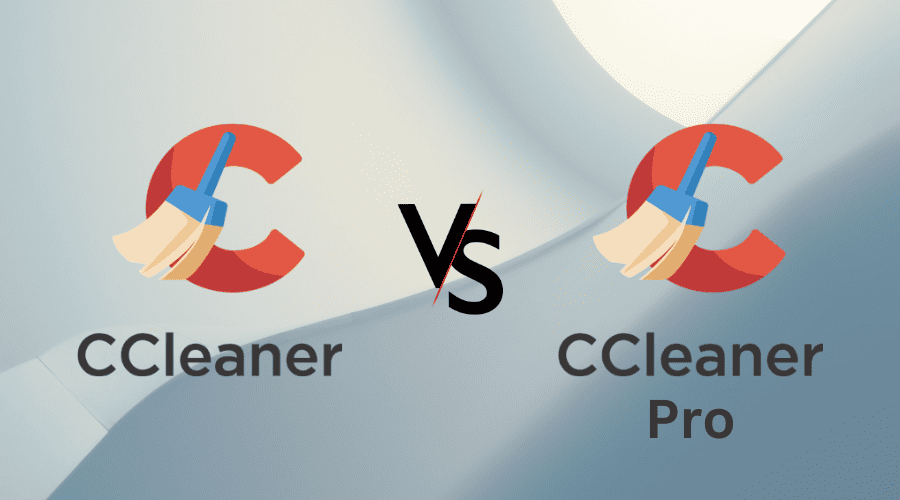
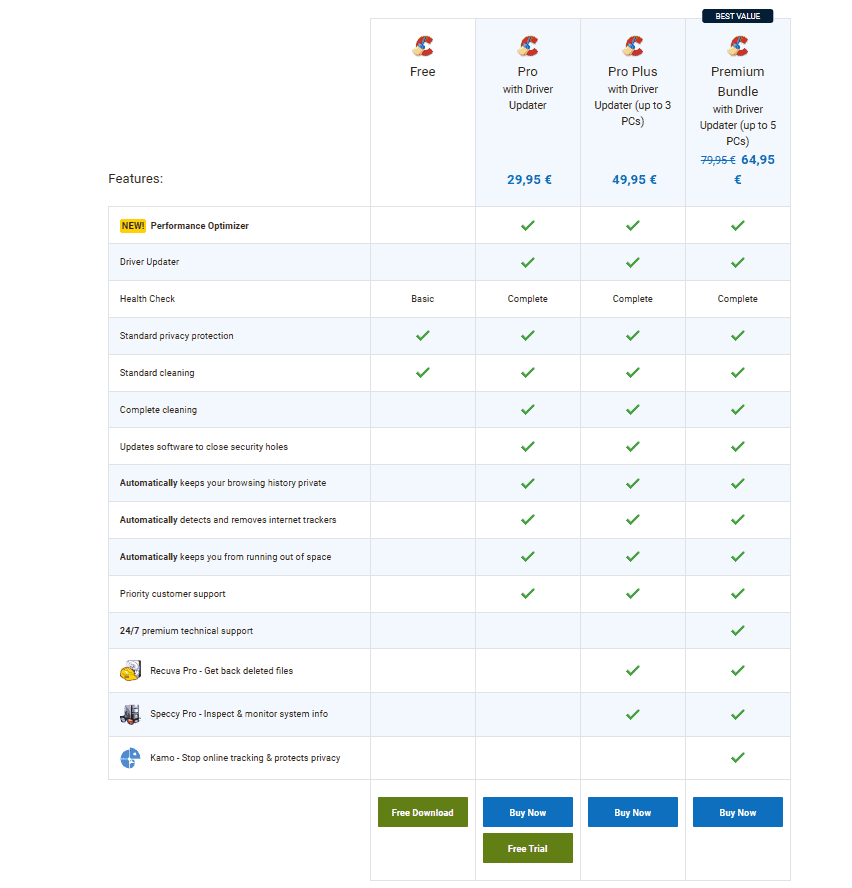








Forumul utilizatorilor
0 mesaje